10 potentes herramientas de Chrome para todas tus necesidades de PDF
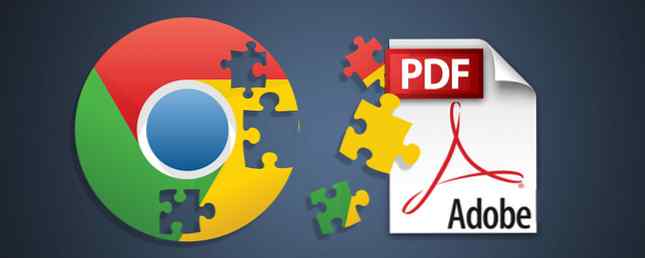
Trabajar con archivos PDF puede ser difícil si no tiene software profesional como Adobe Acrobat para ayudarlo. Sin embargo, si eres un usuario de Chrome, hay varias extensiones y aplicaciones que son bastante útiles. Desde la visualización y edición, hasta la fusión y división, hay una herramienta de PDF aquí para casi cualquier cosa que necesite. Cómo editar, combinar y firmar un archivo PDF de forma gratuita Cómo editar, combinar y firmar un archivo PDF de forma gratuita Le mostramos cómo dividir, fusionar, reducir y hacer todo tipo de magia con archivos PDF. ¡Sigue leyendo si estás listo para llevar tus documentos PDF al siguiente nivel! Lee mas .

Kami (anteriormente Notable PDF)
Kami es una poderosa herramienta de PDF que te permite ver, anotar, compartir y colaborar. Hay una extensión y una aplicación para Chrome y esta herramienta en realidad también funciona en Firefox, Internet Explorer y Safari..
Para comenzar, arrastre y suelte un archivo o importe uno de Google Drive, Box o Dropbox. Luego, aproveche las características de anotación, que incluyen:
- Resalte, tachado y subrayado
- Añadir comentarios
- Añadir o seleccionar texto
- Dibujar y borrar
- Dividir o fusionar
- Compartir, exportar o imprimir

Kami es una excelente herramienta para trabajar con archivos PDF y ofrece aún más funciones si se actualiza a un plan premium. Pero, la herramienta gratuita ofrece todos los elementos básicos que necesita para ver y editar sus archivos PDF. 5 formas sencillas y efectivas de editar documentos PDF en Linux. 5 formas fáciles y efectivas de editar documentos PDF en Linux. ? Bueno, puede pagar por software y soporte de calidad comercial u optar por una alternativa gratuita. Echemos un vistazo a lo que hay ahí fuera. Lee mas .
Xodo PDF Viewer & Editor
Xodo PDF Viewer & Editor es otra herramienta confiable para ver, anotar y editar archivos PDF con una extensión y una aplicación para Chrome. Al igual que Kami, comienzas arrastrando y soltando un archivo o importando uno de tu disco local, Google Drive o Dropbox. A continuación, puede editar y anotar fácilmente con estas características:
- Resalte, tachado y subrayado
- Añade comentarios y colabora.
- Añadir texto, una forma o una llamada
- Agregar una firma, imprimir o guardar
- Fusionar y organizar páginas.

Para colaborar o guardar elementos en la biblioteca de la aplicación, debes crear una cuenta gratuita con Xodo. Pero, si solo desea usar las funciones básicas, funcionan bien y la herramienta es fácil de usar.
PDF Buddy
Para ver y editar, puedes ver PDF Buddy como otra opción. Una vez que carga un archivo desde su computadora, tiene opciones de edición que son similares al editor de Microsoft Word. Cambie el estilo y el tamaño de la fuente, use negrita y cursiva, alinee sus párrafos o elija un color de fuente. Además de estas herramientas prácticas, también puede utilizar las siguientes funciones:
- Resaltar o blanco
- Transformar o utilizar la pluma.
- Agrega formas y símbolos personalizables
- Incluir una imagen o firma con una cuenta gratuita.
Con una cantidad decente de funciones y un espacio de trabajo limpio, PDF Buddy es una opción sólida para ver, anotar y editar sus PDF. Tenga en cuenta que también debe registrarse para obtener una cuenta gratuita para descargar su documento completo.
Fusionar PDF
Si solo necesita combinar archivos PDF, PDF Merge funciona muy bien. Esta herramienta realmente usa Xodo en segundo plano si decides ver el documento. Sin embargo, simplemente puede cargar sus archivos desde su unidad local o desde Google Drive y luego hacer clic en el botón Combinar. Puede descargar el nuevo archivo a su computadora o guardarlo en Google Drive 10 Consejos para hacer más con sus archivos PDF en Google Drive 10 Consejos para hacer más con sus archivos PDF en Google Drive Desde la administración de sus archivos hasta la colaboración en Docs, Drive es una suite de oficina de pleno funcionamiento. Lo que muchas personas no se dan cuenta es su capacidad para hacer mucho más que solo ver archivos PDF. Lee mas . La fusión de archivos PDF no es mucho más fácil que eso.

PDFSplit!
PDFSplit! [Ya no está disponible] es una herramienta conveniente si normalmente solo divide archivos PDF. Puede colocar un documento en la página o cargar uno desde su computadora, Dropbox o Google Drive. Luego, simplemente elija un rango de páginas o extráigalas todas en archivos separados. Si hace esto último, puede personalizar los nombres de cada archivo si lo desea..
Si le preocupa la seguridad, también puede hacer clic en el enlace para habilitar una conexión segura. Para una división rápida y fácil, PDFSplit! es una opción confiable.

Fusionar PDF - Dividir PDF - Sejda.com
Si realiza la fusión tanto como la división, Merge PDF - Split PDF - Sejda.com puede ayudarlo. Esta aplicación de Chrome también funciona con Xodo solo para la parte de visualización. Puedes subir archivos desde tu computadora, Google Drive o Dropbox.
Para fusionar, arrastre y suelte los documentos en el orden en que los quiere u ordénelos alfabéticamente. Tiene opciones para páginas, marcadores y una tabla de contenido basada en sus documentos.
Para dividir, subes tus documentos de la misma manera. Luego, simplemente elija cómo dividir los archivos de cada página en páginas impares, únicas o específicas. Esta herramienta tiene sus bonificaciones también enumeradas en un menú claro para usted. Para todas sus tareas de PDF, no solo puede combinar y dividir, sino también comprimir, rotar y recortar.

Convertidor de PDF
PDF Converter es una buena extensión si necesita convertir un documento a PDF rápidamente. El convertidor es compatible con HTML, imágenes, Word, Excel, PowerPoint, Open Office, postscript y archivos de texto. Simplemente arrastre su documento al cuadro, cárguelo desde su disco local, bájelo de Google Drive o ingrese la URL para ello.
Como opción, puede convertir el documento y enviarlo por correo electrónico, pero si simplemente hace clic en el botón Convertir y enviar, aparecerá una ventana emergente. Luego puede elegir descargarlo y se le redirigirá a Xodo, donde podrá trabajar con él y guardarlo..

Compresor PDF - Smallpdf.com
Si tiene la necesidad de comprimir un PDF 4 maneras de comprimir y reducir el tamaño de un archivo PDF 4 maneras de comprimir y reducir el tamaño de un archivo PDF ¿Son sus archivos PDF demasiado grandes para manejar? A menudo, puede reducir drásticamente el tamaño de sus documentos PDF. Te mostramos cómo puedes reducir y comprimir archivos PDF. Lea más antes de enviarlo o compartirlo, luego PDF Compressor - Smallpdf.com es una herramienta excelente. Puede cargar el documento desde su computadora, arrastrarlo y soltarlo en el cuadro o importarlo desde Dropbox o Google Drive. Verá rápidamente tanto el tamaño original como el nuevo de su PDF. Para descargarlo, haga clic en el botón y una vez más será redirigido a Xodo..
Smallpdf.com ofrece servicios PDF adicionales, lo que lo hace bastante práctico. Además de comprimir archivos PDF, también puede convertir, combinar, dividir y proteger un archivo. Cada una de estas opciones se muestra convenientemente en la parte superior de la página. Pero para una compresión simple, hace el truco..

Print Friendly & PDF
Print Friendly & PDF es una herramienta simple que te permite descargar una página web en PDF. Puede ajustar el tamaño del texto, eliminar las imágenes y seleccionar el tamaño de la página de carta o A4. Si desea eliminar ciertas partes de la página, simplemente haga clic para eliminarlas..
Como beneficio adicional, esta aplicación de Chrome ofrece una función de correo electrónico para enviar la página, así como una versión 7 fácil de imprimir que se puede imprimir. Las mejores herramientas para imprimir en PDF. Ninguna versión de Windows viene con una impresión nativa. Solución a PDF. Entonces, ¿cuál es la mejor alternativa? Verificamos 8 de las opciones más populares para averiguarlo. Lee mas . Entonces, para algo tan básico como descargar una página web como PDF, Print Friendly & PDF hace el trabajo.

Visor de PDF
Si ve un PDF en un sitio web y desea verlo sin descargarlo, PDF Viewer es una herramienta útil. Simplemente ingrese la URL del PDF y se mostrará en la ventana del navegador sin necesidad de un lector. Si desea descargar el archivo después de verlo, esa opción está disponible.
PDF Viewer soporta más que solo archivos PDF también. Los documentos de Word y Excel, los archivos de texto y las imágenes pueden verse sin necesidad de software adicional. Los 6 mejores lectores de PDF para Windows Los 6 mejores lectores de PDF para Windows Adobe Reader no siempre es la mejor opción para ver archivos PDF. Aquí están los mejores lectores de PDF para Windows 10 a considerar. Lee mas . También puede cargar un archivo desde su computadora, Google Drive, OneDrive, Box o Dropbox. Sin embargo, la conveniencia realmente viene cuando simplemente desea ver un archivo en línea..

¿Usas una herramienta PDF diferente para Chrome??
Hay un montón de herramientas para Chrome y específicamente para archivos PDF. ¿Usa uno de estos o tiene uno diferente que prefiera?? Cuéntanoslo todo en los comentarios a continuación.!
Crédito de la imagen: Alexwhite a través de Shutterstock.com
Obtenga más información sobre: Extensiones de navegador, Google Chrome, PDF, Editor de PDF.


